Content
コンテンツ
2023年7月1日よりユニバーサルアナリティクス(以下、UA)の廃止となり、GoogleAnalytics4(以下、GA4)への完全移行が決定しましたが、今まではUAで設定していたがGA4での設定がわからない方も多くいるかと思います。
今回ご紹介する「外部リンククリックを計測する方法」はUAの時よりすごく簡単に設定できます。UAで外部リンククリックを計測する際は、Googleタグマネージャー(GTM)を使用していた方が多いかと思いますが、GA4ではタグマネージャーも使用せずに外部リンクの計測が可能です。
工程さえ覚えてしまえばたった2ステップ(1〜2分)で設定できるためご紹介いたします。
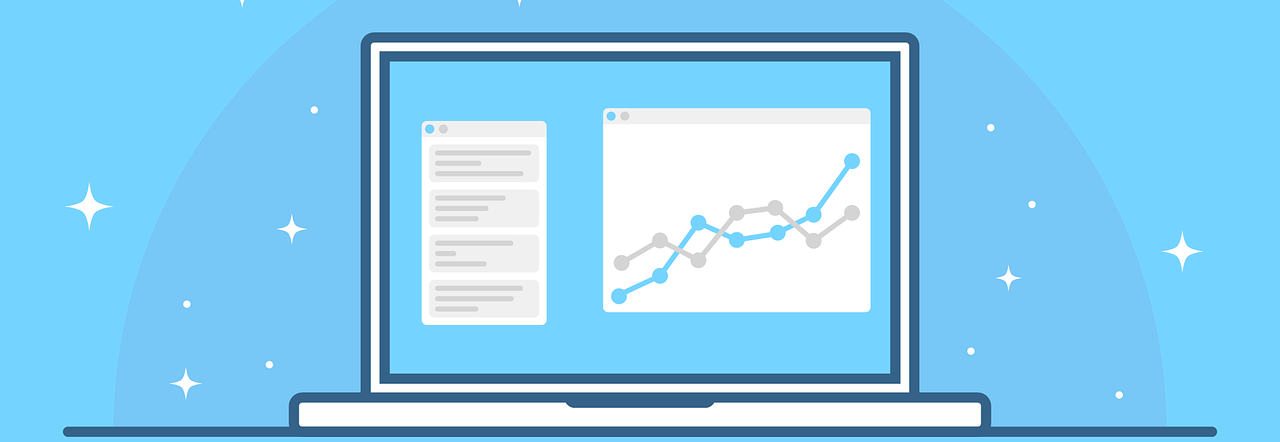
まず初めに、GoogleAnalyticsにログイン後左サイドバーにある設定から「カスタム定義」を選択後、「カスタムディメンションを作成」をクリックします。
カスタムディメンションとは解析対象とするデータをカスタムして設定できるGAの機能です。デフォルトのディメンションだと外部リンククリックの計測ができないためカスタムディメンションを作成する必要があります。
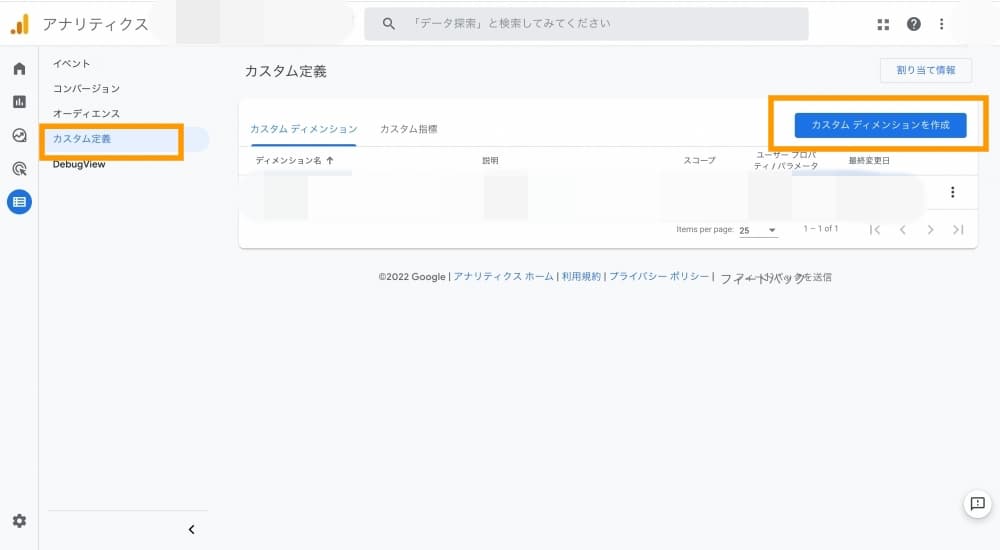
次に4つの必要項目(ディメンション名・範囲・説明・イベントパラメーター)の設定を行います。
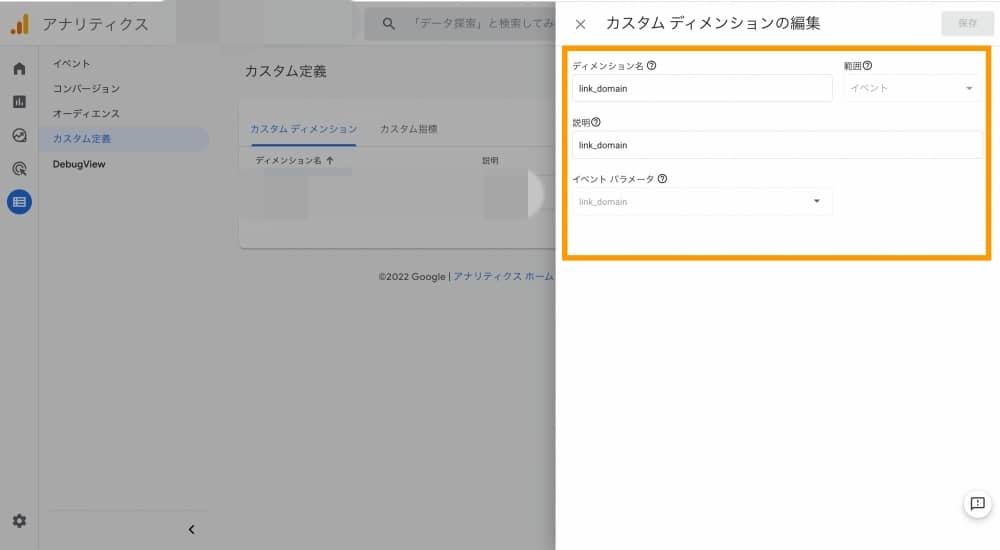
設定内容は下記の通りです。
ディメンション名:link_domain
範囲:イベント
説明:link_domain
イベントパラメータ:link_domain
(説明に関しては自分がわかりやすいようにどんな文言で設定してもOKです。)
次は今回追加したカスタムディメンションを使用して「カスタムイベント」を作成します。
後左サイドバーにある設定から「イベント」を選択後、「イベントを作成」をクリックします。
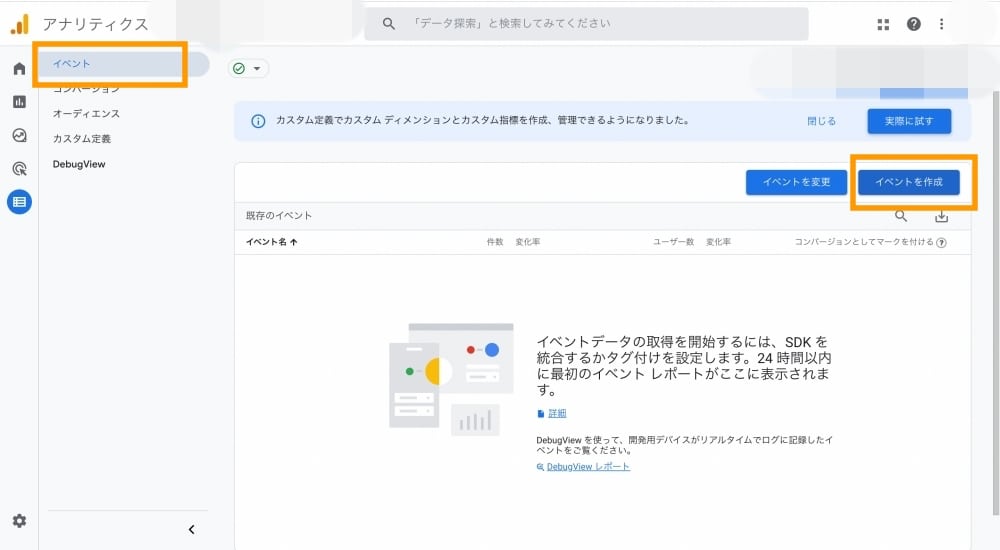
さらに「作成」ボタンをクリックして必要項目の設定を行います。
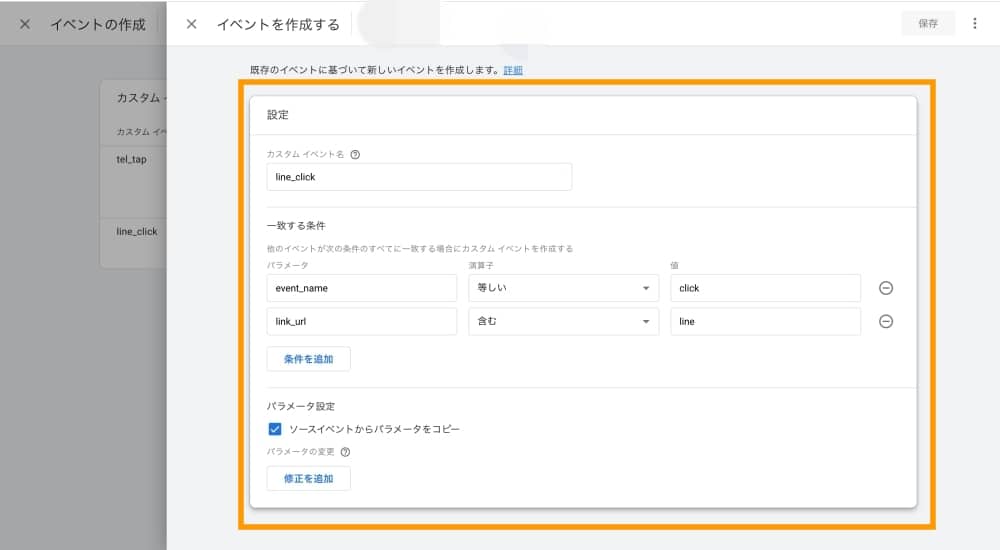
■カスタムイベント名
わかりやすいイベント名でOKですが、今回は「LINEの友達追加ボタンをクリックした」という外部リンクの計測をするため【line_click】というイベント名を設定します。
■一致する条件
(1つ目)
パラメーター名:event_name
演算子:等しい
値:click
※1つ目はこのまま入力してください。
(2つ目)
パラメーター名:link_url
演算子:含む
値:計測したい外部リンクのドメインなど
※値については、「LINEの友達追加ボタン」のURLに必ず「line」が含まれているためlineと設定
これだけで完了です!最後にGA4のリアルタイム計測で、外部リンククリックが正常に計測しているかを確認してみてください。